BIOS або Basic Input Output System часта цяжка атрымаць доступ, калі адзін працуе на Windows, 10. Тым не менш, адзін адчувае неабходнасць доступу гэты кампанент, і, такім чынам, у гэтым артыкуле мы будзем разглядаць пытанне, калі вы не можаце ўвайсці BIOS , Аднак, перш чым мы падымаем гэтае пытанне, ёсць некаторыя іншыя пытанні, якія мы павінны вылучыць для таго, каб развіць разуменне BIOS. Гэтая інфармацыя мае вырашальнае значэнне, калі вы вырашаеце пытанне, дзе вы не можаце ўвайсці ў BIOS, а таксама дапамагае ў іншых спробах ліквідацыі непаладак.
Што такое BIOS?
Такім чынам, чаму мы павінны вырашыць гэтую праблему, калі мы не можам увайсці ў BIOS? Часцяком многія карыстальнікі працягваюць выкарыстоўваць свае сістэмы без неабходнасці доступу да кампанентаў BIOS. BIOS няма нічога, акрамя чыпа ROM, які знаходзіцца на ўсе матчыны платы і дазваляе карыстачу атрымаць доступ да кампутарнай сістэме на самай базавым узроўні.
На малюнку ніжэй прыведзены прыклад таго, як мяркуецца, мікрасхема BIOS, каб паглядзець. Гэта вобраз ранніх AMIBIOS, гэта значыць, гэтыя BIOS былі выраблены ў адпаведнасці з ОИМ. Phoenix з'яўляецца іншым вядомым вытворцам BIOS.
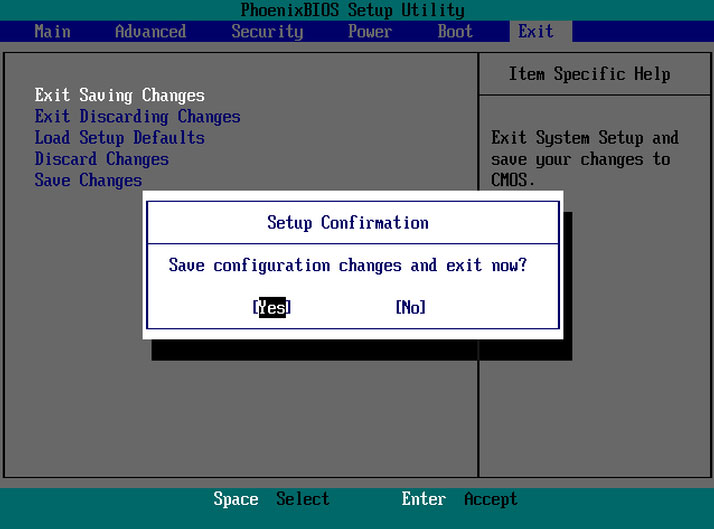
BIOS важна, так як яна ўключае ў сябе інфармацыю аб тым, як загружаць найбольш асноўнае камп'ютэрнае абсталяванне і ўключае ў сябе тэст названай POST, які бывае саматэставанне. Гэта дапамагае пераканацца ў тым, што кампутар адпавядае патрабаванням для загрузкі правільна. Важна, каб ваш кампутар праходзіць тэст POST, інакш, калі гэта не так, вы можаце пачуць гукавы сігнал, які з'яўляецца прыкметай няспраўнасці абсталявання.
Перш чым мы пяройдзем да пытання аб даступнасці BIOS ў Windows 10, мы разгледзім важныя функцыі, якія выконваюцца BIOS. Яны з'яўляюцца неад'емнай часткай працы вашай сістэмы.
Функцыі BIOS:
Тут мы пералічым з функцый BIOS, і гэта можа дапамагчы вам зразумець, чаму гэта важна вырашыць пытанне, дзе вы не можаце ўвайсці ў BIOS.
- POST: Як мы ўжо казалі вышэй, гэта тэставанне апаратуры кампутара і гарантуе, што няма ніякіх памылак, прысутных да загрузкі аперацыйнай сістэмы, у гэтым выпадку, Windows 10. Можна выходзіць у інтэрнэт, каб даведацца больш пра функцыянаванне POST.
- Bootstrap Loader: Гэта самы важны аспект BIOS, як без гэтага, аперацыйная сістэма не можа знаходзіцца. Кантроль BIOS перадаецца на яго.
- BIOS Драйверы: Гэтыя драйверы драйверы нізкага ўзроўню і адказваюць за прадастаўленне кампутара асноўны аператыўны кантроль над апаратнымі сродкамі кампутара.
- Настройка CMOS: налада канфігурацыі апаратнай дазволена праграмы канфігурацыі, якая ўключае ў сябе наладу вашага кампутара пароль, час і дату.
Настройка BIOS ў Windows 10, каб вырашыць «ня можа ўвайсьці ў Bios» Праблема:
Для тых, якія выкарыстоўваюць Windows 10, яны павінны ведаць, што АС дае ім шмат варыянтаў, што дазваляе ім канфігурацыю ўнутры самой аперацыйнай сістэмы. Тым не менш, існуе даволі вялікая колькасць налад на кожным кампутары, які можа быць зменены ў BIOS (Basic Input / Output System). Убудаваны ў матчыну плату кампутара, ён нясе адказнасць за ўсё, пачынаючы ад парадку загрузкі драйвераў на параметры бяспекі предзагрузочных, а таксама, калі функцыянальныя клавішы на клавіятуры кіравання актывамі функцыянальнай клавішы або медыя. Тым не менш, ніхто не можа атрымаць доступ да яго з Windows, так як ён знаходзіцца ў асяроддзі папярэдняй загрузкі. Для тых, хто выкарыстоўвае больш старыя варыянты Windows, вы можаце націснуць клавішы, такія як F1 або F2, як працэс загрузкі займае некаторы час, каб скончыць.
У апошніх версіях Windows, пастаўляюцца з большай хуткасцю апрацоўкі, і таму націск клавішы пры загрузцы не могуць апынуцца карыснымі. Такім чынам, вы не можаце ўвайсці BIOS; мы рэкамендуем прытрымлівацца гэтай меры для таго, каб атрымаць доступ да BIOS.
- Пачніце з навігацыяй да налад. Націсніце на значок меню запуску можа дапамагчы вам патрапіць туды.
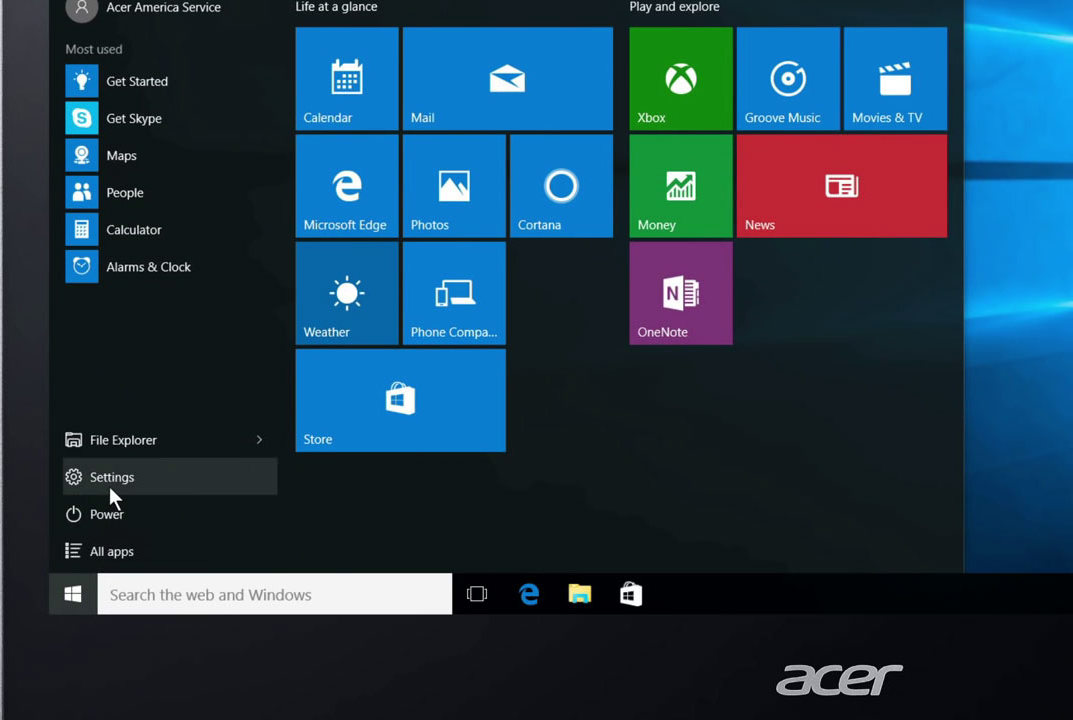
- Затым вы павінны абраць абнаўленне і бяспека.
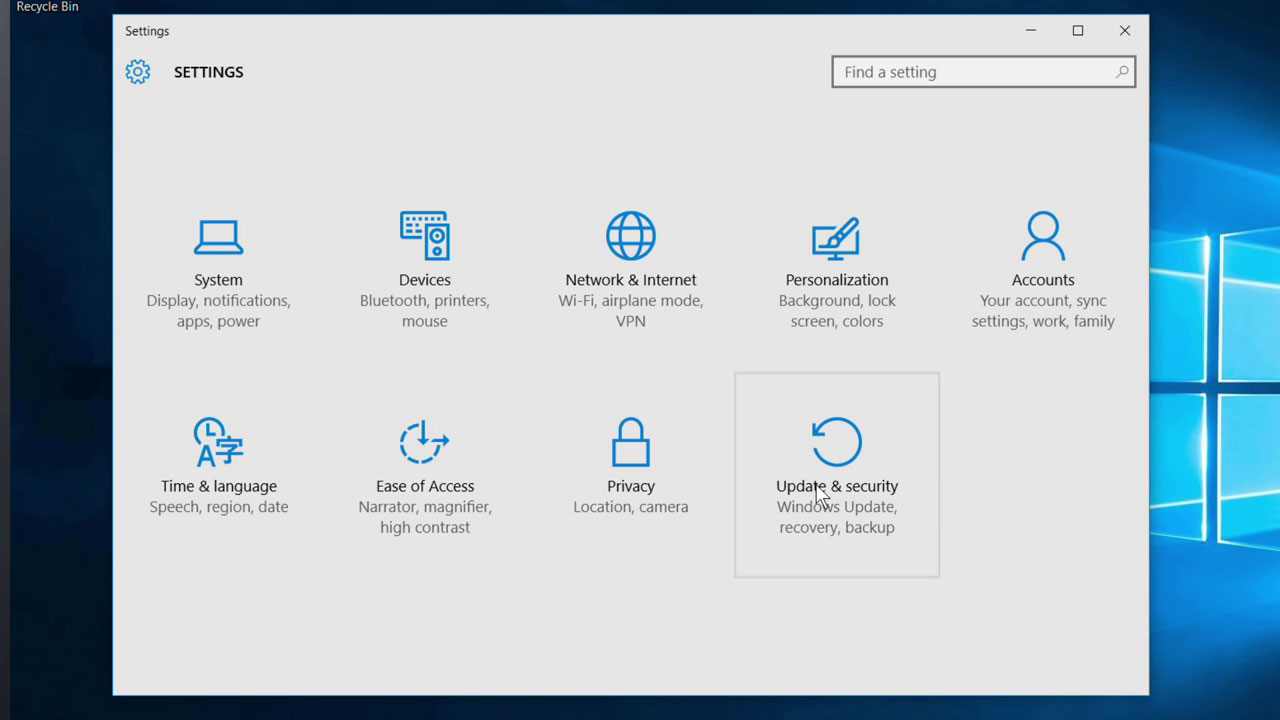
- Пераход да «аднаўленню» з меню злева.
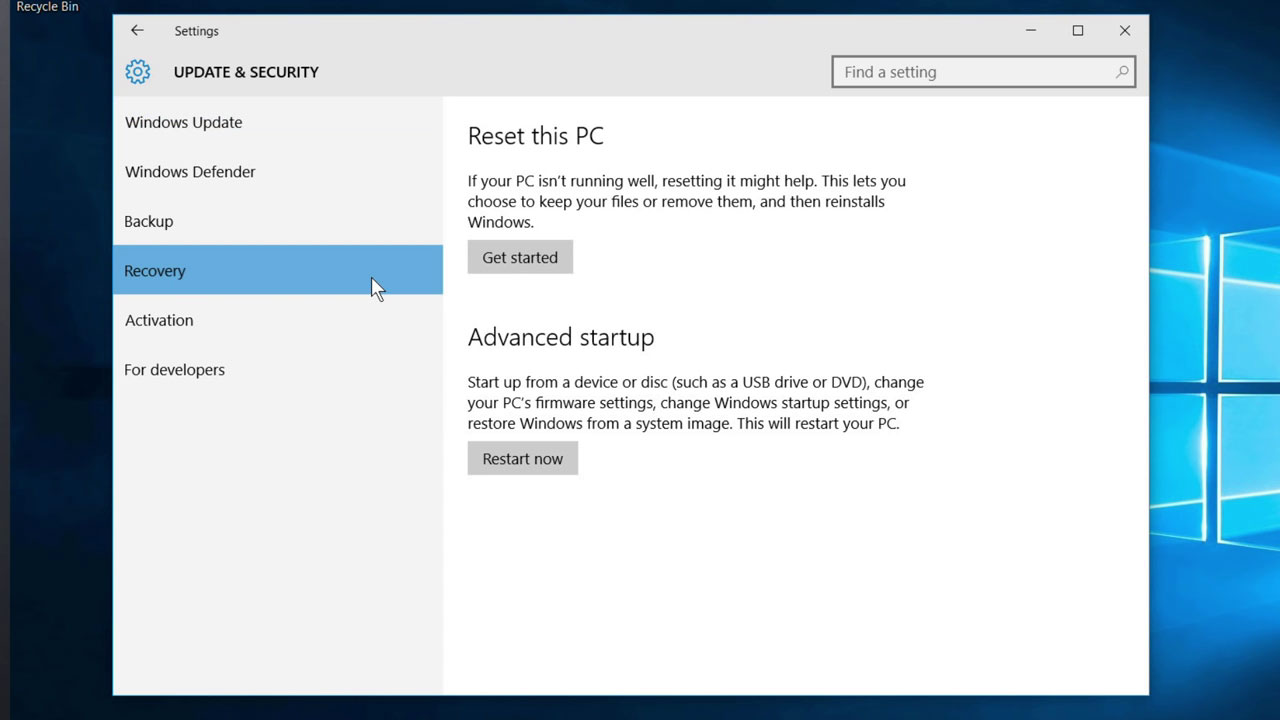
- Затым вы павінны націснуць на «Restart» пад пашыраным запускам. Гэта перазагружае кампутар у спецыяльным меню.
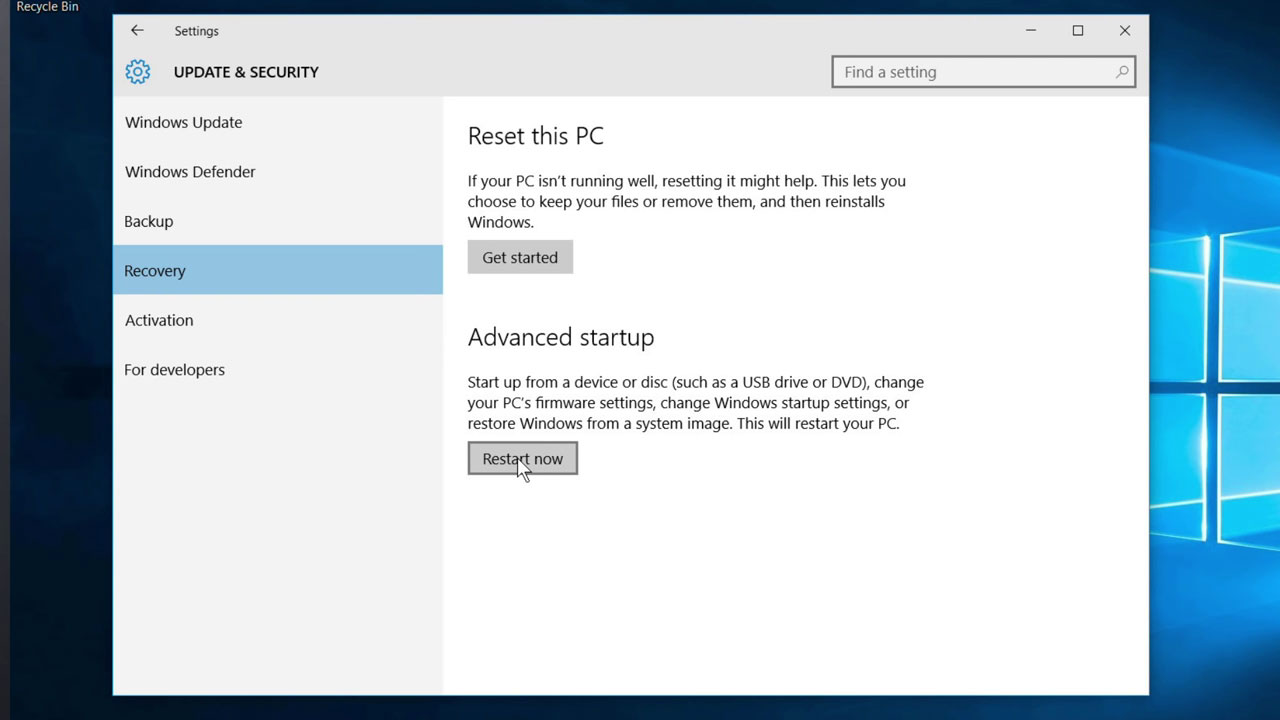
- Выберыце ліквідацыю няспраўнасцяў.
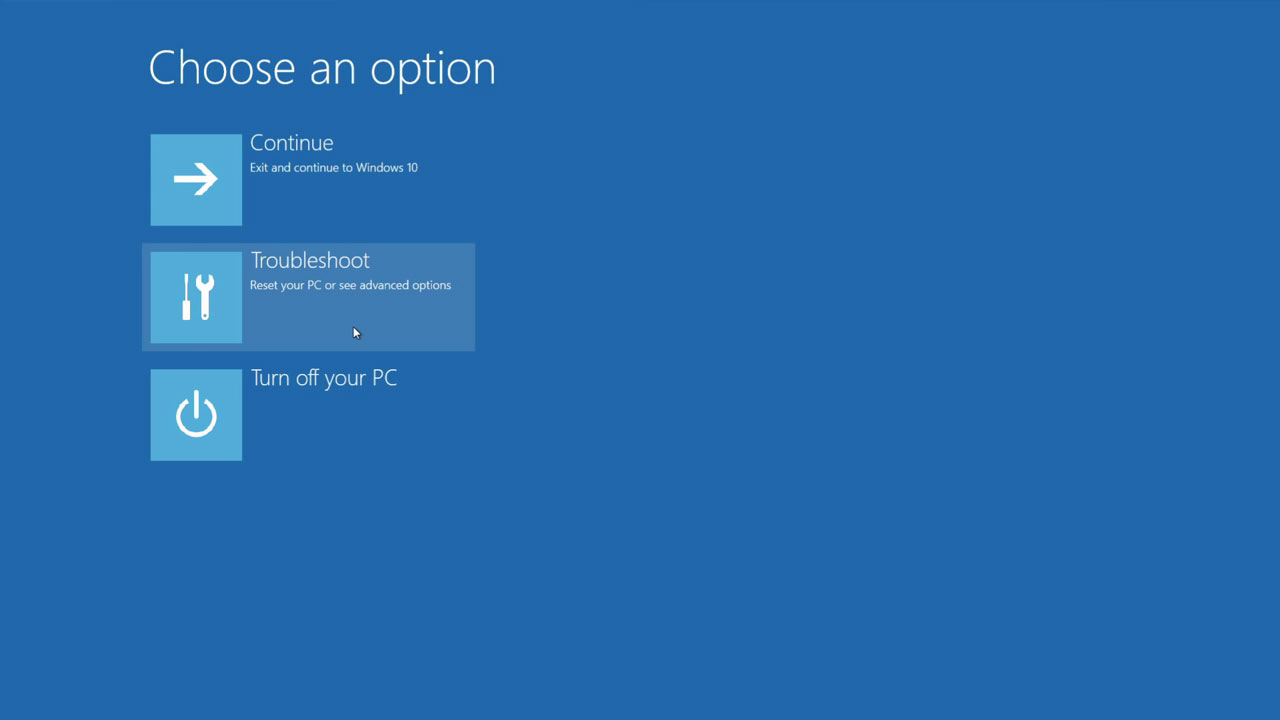
- Перамясціць у дадатковыя опцыі.

- Абярыце налады UEFI Firmware і, нарэшце, націсніце на Restart.
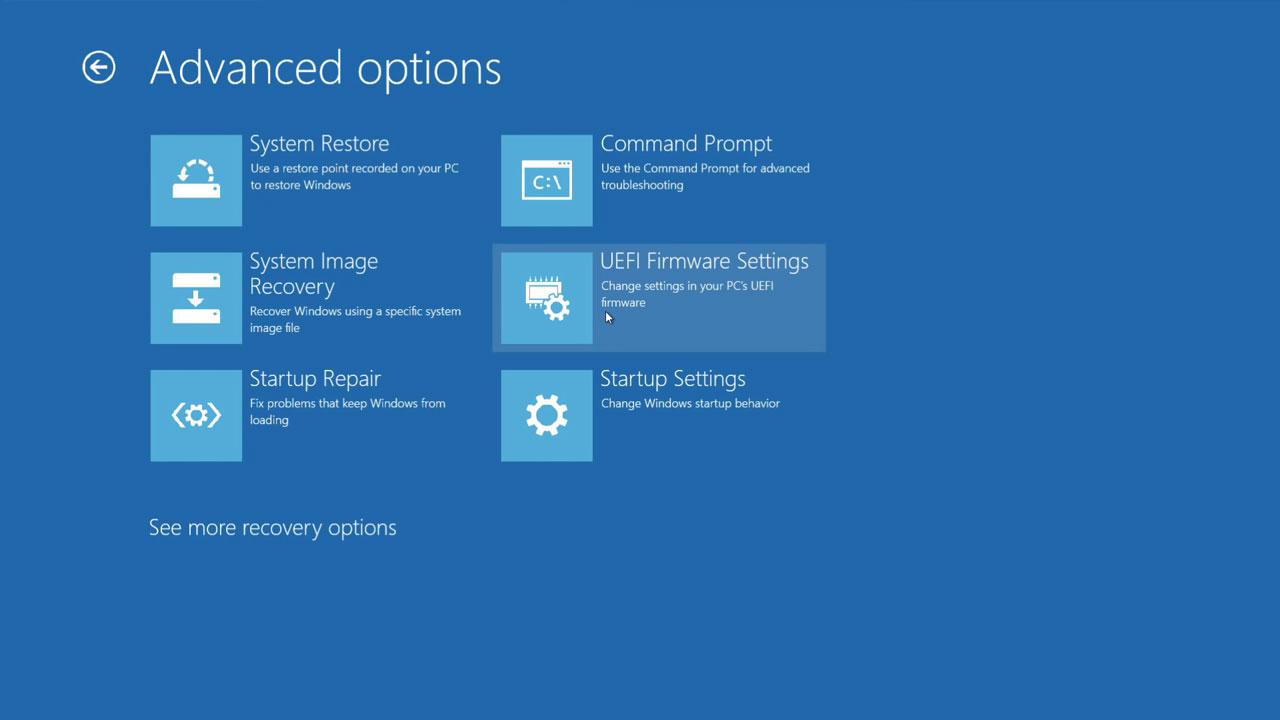

выснову:
Адной з асноўных прычын недаступнасці BIOS ў Windows, можа быць звязана з хуткім працэсам загрузкі. Аднак, выкарыстоўваючы апісаныя вышэй крокі, вы можаце вырашыць гэтую праблему, калі вы не можаце ўвайсці ў рэжым BIOS. Важна разумець, што апошні варыянт Windows, гэта значыць для Windows 10, знаходзіцца на адным узроўні з яго папярэднімі варыянтамі, і, такім чынам, доступ да BIOS не тое, што прамыя, але проста. Дайце нам ведаць ваш упадабаны метад у раздзеле каментароў. BIOS ўсё, што вам трэба пераканацца, што ваша аперацыйная сістэма працуе сапраўды і гладкім чынам.
Як гэта відаць, BIOS з'яўляецца ключавым кампанентам любога кампутара або сістэмы і, такім чынам, важна мець базавыя веды аб гэтай функцыянальнасці. Гэта таксама забяспечвае вялікую гнуткасць і прадукцыйнасць перавага. Ён часта заўважаў, што спецыялісты ў галіне інфармацыйных тэхналогій, былі з дапамогай BIOS, каб выціснуць максімум прадукцыйнасці, што магчыма з іх сістэм або прылад. Як мы ўжо адзначалі раней, многія карыстальнікі працягваюць выкарыстоўваць сваю аперацыйную сістэму, нават калі яны не могуць увайсці BIOS, ці не хочуць, каб увесці BIOS. Аднак, не трэба турбавацца, так як гэта кіраўніцтва дае больш ведаў, чым вы калі-небудзь патрэбныя, калі гаворка ідзе пра доступ да BIOS.

- Аднаўленне страчаных або аддаленых файлаў, фатаграфій, аўдыё, музыку, электронныя лісты з любой прылады захоўвання эфектыўна, бяспечна і цалкам.
- Падтрымлівае аднаўленне дадзеных з каша, жорсткага дыска, карт памяці, флэш-дыска, лічбавы камеры і відэакамеры.
- Падтрымка для аднаўлення дадзеных для раптоўнага выдалення, фарматаванні, жорсткага дыска карупцыі, віруснай атакі, збою сістэмы ў розных сітуацыях.
- Папярэдні прагляд перад аднаўленнем дазваляе зрабіць селектыўнае аднаўленне.
- Падтрымліваюцца АС: Windows 10 / 8/7 / XP / Vista, Mac OS X (Mac OS X 10.6, 10,7 і 10,8, 10,9, 10,10 Yosemite, 10,10, 10,11 El Capitan, 10,12 Sierra) на ИМАК, MacBook, Mac Pro і г.д.
кампутарныя праблемы
- Кампутар Краш Праблемы +
- Памылка экрана ў Win10 +
- Вырашыць Выпуск кампутара +
-
- Кампутар звычай сну
- Ня запусціцца пры выкарыстанні іншай аперацыйнай сістэмы?
- Ўключыць Restore Option
- Вырашыць «Памылка доступу»
- Нізкая памылка памяці
- Адсутныя DLL файлы
- PC не будзе зачынены
- Памылка 15 Файл не знойдзены
- ня брандмаўэр працуе
- Немагчыма ўвесці BIOS
- кампутар перагрэў
- Размантаванне загрузкі Памылка Аб'ём
- Памылка AMD Хуткі паток
- «Шум вентылятара занадта гучны» пытанне
- Змена ключа не працуе
- Няма гуку на кампутары
- «Панэль задач Зніклыя» Памылка
- Кампутар працуе павольна
- Кампутар аўтаматычна перазагружаецца
- Кампутар не ўключаецца
- Высокая загрузка працэсара ў АС Windows
- Не ўдаецца падключыцца да Wi-Fi
- 'Hard Disk Bad Sector'
- Жорсткі дыск не знойдзены?
- Не ўдаецца падключыцца да Інтэрнэту ў Windows 10
- Не магу ўвайсці ў бяспечны рэжым у Windows 10






